6.0mOTA升级失败分析
- 格式:doc
- 大小:40.00 KB
- 文档页数:4
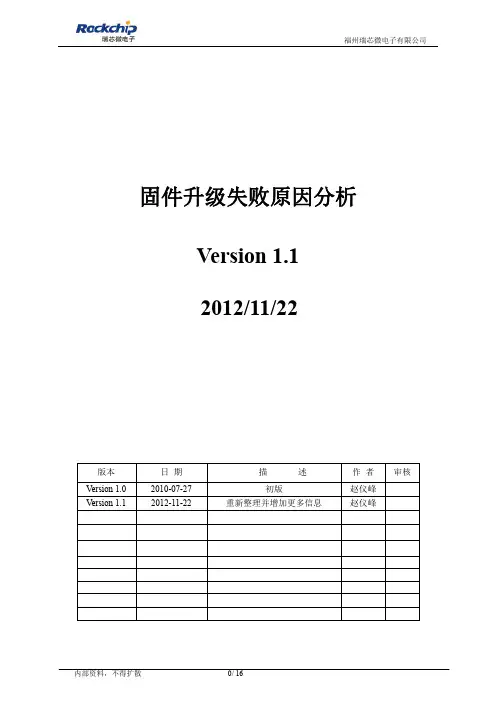
固件升级失败原因分析Version 1.12012/11/22目录1.概述 (2)2.常见问题及分析 (2)2.1.Boot Code下载失败 (2)2.2.下载Boot Code成功后测试设备失败 (4)2.3.NAND FLASH 或者EMMC 焊接问题 (6)2.4.写入IDB失败 (10)2.5.下载Image失败 (12)3.其他问题 (15)3.1.升级固件完自动重启后在还在升级模式 (15)1. 概述工厂和工程师经常会遇到固件升级失败的问题,为了方便查找问题,本文档整理了一些常见的问题和分析建议。
由于工具一直在更新,本文档的描述的信息可能和工具提示的信息不会完全一样,不过同一种类型的问题,提示信息应该是相似的。
2. 常见问题及分析2.1. B oot Code下载失败量厂工具提示:开发工具提示:量产工具log目录下log文件提示:开发工具log目录下log文件提示:出现这种问题可能的原因:1、USB信号不好(概率比较大)2、主控虚焊或者电源问题(概率比较小)3、供电不足排查问题的办法:1、使用质量好的短的USB2.0的线2、排查USB线路上ESD器件是不是参数是不是不对3、PCB板上usb走线是不是太长4、使用接外电源或者电池供电5、检查主控和usb相关部分的电阻和电容的参数是否正常2.2. 下载Boot Code成功后测试设备失败量厂工具提示:开发工具提示:量产工具log目录下log文件提示:开发工具log目录下log文件提示:出现这种问题可能的原因:1、DDR颗粒问题或者DDR布板走线问题(概率比较大)。
2、USB信号不好。
排查问题的办法:1、使用DDR测试工具测试DDR是否有焊接问题。
2、分析PCB DDR走线部分,是否有不符合布板规范的走线。
3、更换DDR颗粒4、USB部分参考“2.1. Boot Code下载失败”处理办法。
2.3. NAND FLASH 或者EMMC 焊接问题量产工具提示准备IDB失败:量产工具log目录下log文件提示:开发工具提示写入ID_BLOCK失败:开放工具log目录下log文件提示没有找到flash:出现这种问题可能的原因:1、Nand flash没有焊好2、不支持的Nand flash排查问题的办法:1、重新焊接nand flash,如果有串口,可以接串口来帮助分析下面是正常的机器打印的串口信息,里面有打印flash ID.打印信息如下,那么就是flsah没有焊好或者emmc没有焊好。
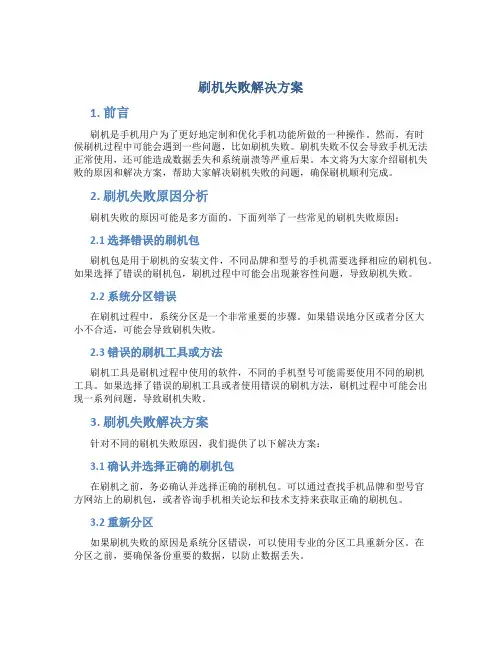
刷机失败解决方案1. 前言刷机是手机用户为了更好地定制和优化手机功能所做的一种操作。
然而,有时候刷机过程中可能会遇到一些问题,比如刷机失败。
刷机失败不仅会导致手机无法正常使用,还可能造成数据丢失和系统崩溃等严重后果。
本文将为大家介绍刷机失败的原因和解决方案,帮助大家解决刷机失败的问题,确保刷机顺利完成。
2. 刷机失败原因分析刷机失败的原因可能是多方面的。
下面列举了一些常见的刷机失败原因:2.1 选择错误的刷机包刷机包是用于刷机的安装文件,不同品牌和型号的手机需要选择相应的刷机包。
如果选择了错误的刷机包,刷机过程中可能会出现兼容性问题,导致刷机失败。
2.2 系统分区错误在刷机过程中,系统分区是一个非常重要的步骤。
如果错误地分区或者分区大小不合适,可能会导致刷机失败。
2.3 错误的刷机工具或方法刷机工具是刷机过程中使用的软件,不同的手机型号可能需要使用不同的刷机工具。
如果选择了错误的刷机工具或者使用错误的刷机方法,刷机过程中可能会出现一系列问题,导致刷机失败。
3. 刷机失败解决方案针对不同的刷机失败原因,我们提供了以下解决方案:3.1 确认并选择正确的刷机包在刷机之前,务必确认并选择正确的刷机包。
可以通过查找手机品牌和型号官方网站上的刷机包,或者咨询手机相关论坛和技术支持来获取正确的刷机包。
3.2 重新分区如果刷机失败的原因是系统分区错误,可以使用专业的分区工具重新分区。
在分区之前,要确保备份重要的数据,以防止数据丢失。
3.3 使用正确的刷机工具和方法根据自己的手机品牌和型号,选择正确的刷机工具和刷机方法。
可以在手机官方网站或者手机相关论坛上找到相关信息。
在刷机之前,务必仔细阅读工具和方法的使用说明,以免操作错误导致刷机失败。
3.4 寻求专业帮助如果以上解决方案无法解决刷机失败的问题,建议寻求专业技术支持的帮助。
可以联系手机品牌的客服或者去专业的手机维修店寻求帮助。
4. 注意事项在刷机的过程中,还需要注意以下事项:•提前备份重要的数据,以防止数据丢失。

升级失败的处理方法
一、准备工作
1.请确保电池电量已充满;
2.确保您的手机连接到WiFi,以免被升级阻滞;
3.备份您的个人资料和数据,以免因升级失败而丢失;
4.关闭电脑上的杀毒软件或防火墙,不然它可能打断升级的过程;
二、确认升级问题
1.请您先确认自己的手机是否准确升级到新版本,如果没有,请继续
以下操作;
2.请卸载手机上以前安装的升级软件,重新安装最新软件;
3.如果您的手机仍然无法升级,请您重新尝试以下操作:
1)打开手机设置,找到“更新”,点击安装,手机将会开始更新;
2)如果在更新过程中手机出现闪退、断电等情况,请重启手机,重
新尝试更新;
3)如果更新没有出现崩溃、断电等现象,但仍未完成,可以手动重
新尝试;
4)如果以上操作还是无效,可以重新安装手机系统,重新尝试升级;
三、恢复失败升级的手机
1.请您将手机连接电脑,打开厂商提供的固件工具,根据提示程序进
行升级操作;
3.安装完成后,请您重新开机,根据提示进行事件设置;
4.确认手机安装成功后。
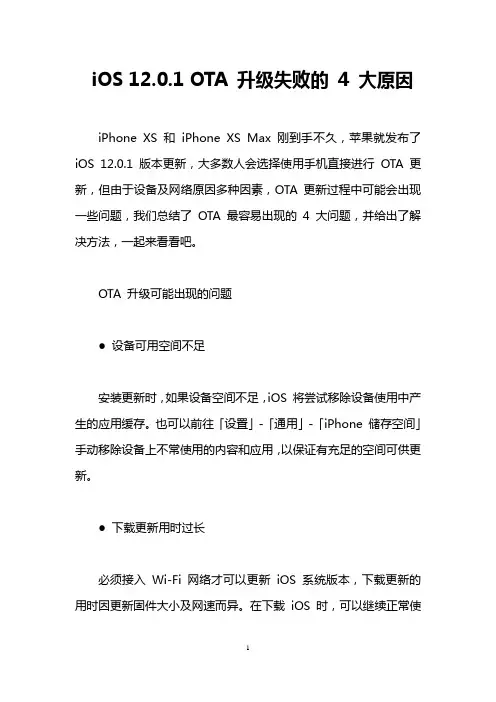
iOS 12.0.1 OTA 升级失败的4 大原因iPhone XS 和iPhone XS Max 刚到手不久,苹果就发布了iOS 12.0.1 版本更新,大多数人会选择使用手机直接进行OTA 更新,但由于设备及网络原因多种因素,OTA 更新过程中可能会出现一些问题,我们总结了OTA 最容易出现的4 大问题,并给出了解决方法,一起来看看吧。
OTA 升级可能出现的问题●设备可用空间不足安装更新时,如果设备空间不足,iOS 将尝试移除设备使用中产生的应用缓存。
也可以前往「设置」-「通用」-「iPhone 储存空间」手动移除设备上不常使用的内容和应用,以保证有充足的空间可供更新。
●下载更新用时过长必须接入Wi-Fi 网络才可以更新iOS 系统版本,下载更新的用时因更新固件大小及网速而异。
在下载iOS 时,可以继续正常使用设备,系统将在更新文件下载完成时推送提醒消息。
请尽量避免下载其他内容提高下载速度。
●无线连接更新服务器或无法验证更新尝试使用同一个网络再次更新设备,如果仍然收到提示,可以使用其他网络更新设备或者使用「爱思助手」更新设备,如果在多个网络下仍无法完成更新,请移除相关更新文件。
●更新无法完成更新用时取决于更新文件大小和设备上的文件数量,安装更新时,进度条可能移动非常缓慢,请确保设备电量充足或与电源连接。
如果更新过程中设备电量耗尽,请连接电源后重新开机,设备将继续完成更新。
如果进度条长时间没有移动,请尝试重新启动设备。
解决方法●移除并重新下载iOS 更新前往「设置」-「通用」-「iPhone 储存空间」,在应用列表中找到iOS 更新,点击此项目并点击「删除更新」。
之后前往「设置」-「通用」- 「软件更新」中下载最新的iOS 更新。
●通过PC 端「爱思助手」下载固件更新(推荐)通过「爱思助手」升级固件相比手机直接OTA 升级的方式稳定程度更高,而且不容易出现问题。
将设备连接电脑,并打开PC 端「爱思助手」,前往「刷机越狱」-「一键刷机」界面,爱思助手会自动推荐适合设备的固件版本,点击「下载」即可下载对应版本固件。
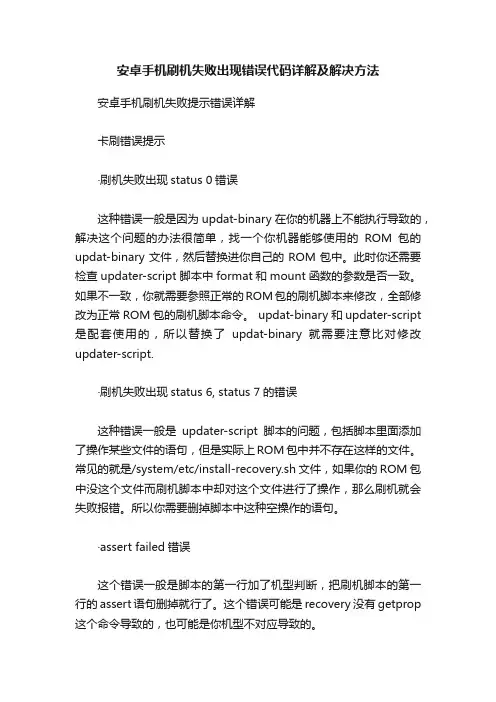
安卓手机刷机失败出现错误代码详解及解决方法安卓手机刷机失败提示错误详解卡刷错误提示·刷机失败出现status 0错误这种错误一般是因为updat-binary在你的机器上不能执行导致的,解决这个问题的办法很简单,找一个你机器能够使用的ROM包的updat-binary文件,然后替换进你自己的ROM包中。
此时你还需要检查updater-script脚本中format和mount函数的参数是否一致。
如果不一致,你就需要参照正常的ROM包的刷机脚本来修改,全部修改为正常ROM包的刷机脚本命令。
updat-binary和updater-script 是配套使用的,所以替换了updat-binary就需要注意比对修改updater-script.·刷机失败出现status 6, status 7的错误这种错误一般是updater-script脚本的问题,包括脚本里面添加了操作某些文件的语句,但是实际上ROM包中并不存在这样的文件。
常见的就是/system/etc/install-recovery.sh文件,如果你的ROM包中没这个文件而刷机脚本中却对这个文件进行了操作,那么刷机就会失败报错。
所以你需要删掉脚本中这种空操作的语句。
·assert failed错误这个错误一般是脚本的第一行加了机型判断,把刷机脚本的第一行的assert语句删掉就行了。
这个错误可能是recovery没有getprop 这个命令导致的,也可能是你机型不对应导致的。
MTK 手机线刷错误提示·(错误代码4008)刷机过了红条,到了紫色条卡住。
这种情况出现的话,大家可以把电池拿下来,然后重新安装上,进入REC后选择关机。
然后重新刷。
·(错误代码3013)驱动安装好了,一点刷机就谈错误提示出现这个问题基本上都是因为大家升级到了4.1.2然后想刷回4.0.4的情况,使用4.1.2刷机时候用的SP Flash T ool重新刷4.0.4即可,或者使用甲鱼官方4.1.2的SP-Flash Tool。
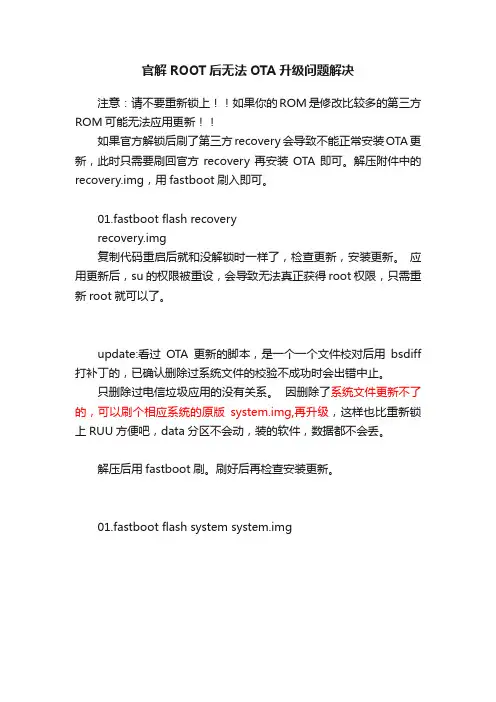
官解ROOT后无法OTA升级问题解决
注意:请不要重新锁上!!如果你的ROM是修改比较多的第三方ROM可能无法应用更新!!
如果官方解锁后刷了第三方recovery会导致不能正常安装OTA更新,此时只需要刷回官方recovery再安装OTA即可。
解压附件中的recovery.img,用fastboot刷入即可。
01.fastboot flash recovery
recovery.img
复制代码重启后就和没解锁时一样了,检查更新,安装更新。
应用更新后,su的权限被重设,会导致无法真正获得root权限,只需重新root就可以了。
update:看过OTA更新的脚本,是一个一个文件校对后用bsdiff 打补丁的,已确认删除过系统文件的校验不成功时会出错中止。
只删除过电信垃圾应用的没有关系。
因删除了系统文件更新不了的,可以刷个相应系统的原版system.img,再升级,这样也比重新锁上RUU方便吧,data分区不会动,装的软件,数据都不会丢。
解压后用fastboot刷。
刷好后再检查安装更新。
01.fastboot flash system system.img。
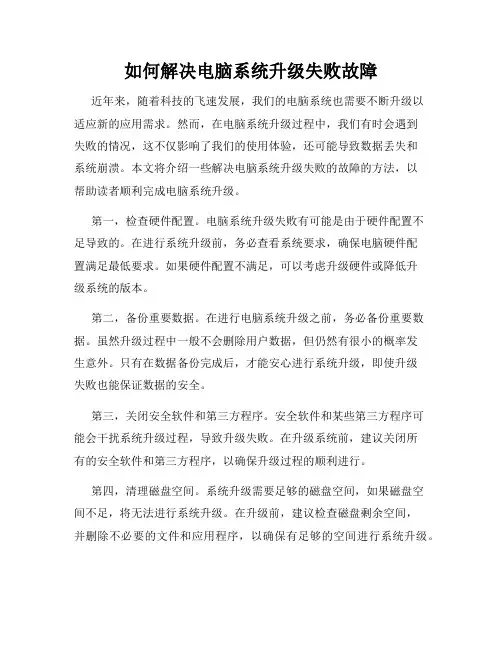
如何解决电脑系统升级失败故障近年来,随着科技的飞速发展,我们的电脑系统也需要不断升级以适应新的应用需求。
然而,在电脑系统升级过程中,我们有时会遇到失败的情况,这不仅影响了我们的使用体验,还可能导致数据丢失和系统崩溃。
本文将介绍一些解决电脑系统升级失败的故障的方法,以帮助读者顺利完成电脑系统升级。
第一,检查硬件配置。
电脑系统升级失败有可能是由于硬件配置不足导致的。
在进行系统升级前,务必查看系统要求,确保电脑硬件配置满足最低要求。
如果硬件配置不满足,可以考虑升级硬件或降低升级系统的版本。
第二,备份重要数据。
在进行电脑系统升级之前,务必备份重要数据。
虽然升级过程中一般不会删除用户数据,但仍然有很小的概率发生意外。
只有在数据备份完成后,才能安心进行系统升级,即使升级失败也能保证数据的安全。
第三,关闭安全软件和第三方程序。
安全软件和某些第三方程序可能会干扰系统升级过程,导致升级失败。
在升级系统前,建议关闭所有的安全软件和第三方程序,以确保升级过程的顺利进行。
第四,清理磁盘空间。
系统升级需要足够的磁盘空间,如果磁盘空间不足,将无法进行系统升级。
在升级前,建议检查磁盘剩余空间,并删除不必要的文件和应用程序,以确保有足够的空间进行系统升级。
第五,使用官方升级工具。
针对不同的操作系统,通常都会有官方的升级工具。
使用官方升级工具可以确保升级过程的稳定性和可靠性。
在进行系统升级前,建议到官方网站下载最新的升级工具,并按照官方指导进行操作。
第六,利用系统还原功能。
在升级系统失败后,有时可以通过系统还原功能将系统恢复到升级之前的状态。
系统还原可以撤消系统的修改,帮助解决升级失败导致的问题。
在尝试系统还原之前,务必进行数据备份,以免还原过程中导致数据丢失。
第七,寻求专业帮助。
如果以上方法都无法解决电脑系统升级失败的问题,建议寻求专业帮助。
可以联系电脑维修专家或厂家客服,向他们咨询并寻求解决方案。
专业的技术支持团队通常能够提供针对具体问题的解决方案,帮助用户顺利完成系统升级。
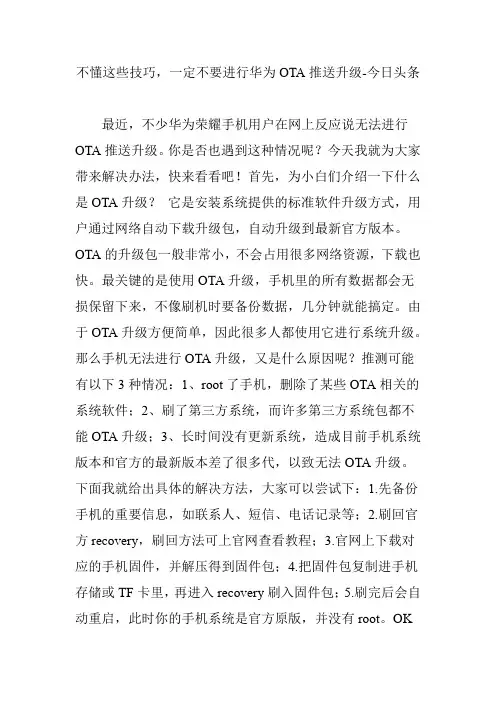
不懂这些技巧,一定不要进行华为OTA推送升级-今日头条
最近,不少华为荣耀手机用户在网上反应说无法进行OTA推送升级。
你是否也遇到这种情况呢?今天我就为大家带来解决办法,快来看看吧!首先,为小白们介绍一下什么是OTA升级?它是安装系统提供的标准软件升级方式,用户通过网络自动下载升级包,自动升级到最新官方版本。
OTA的升级包一般非常小,不会占用很多网络资源,下载也快。
最关键的是使用OTA升级,手机里的所有数据都会无损保留下来,不像刷机时要备份数据,几分钟就能搞定。
由于OTA升级方便简单,因此很多人都使用它进行系统升级。
那么手机无法进行OTA升级,又是什么原因呢?推测可能有以下3种情况:1、root了手机,删除了某些OTA相关的系统软件;2、刷了第三方系统,而许多第三方系统包都不能OTA升级;3、长时间没有更新系统,造成目前手机系统版本和官方的最新版本差了很多代,以致无法OTA升级。
下面我就给出具体的解决方法,大家可以尝试下:1.先备份手机的重要信息,如联系人、短信、电话记录等;2.刷回官方recovery,刷回方法可上官网查看教程;3.官网上下载对应的手机固件,并解压得到固件包;4.把固件包复制进手机存储或TF卡里,再进入recovery刷入固件包;5.刷完后会自动重启,此时你的手机系统是官方原版,并没有root。
OK
解决!以后你可以随时通过OTA升级系统了~?。
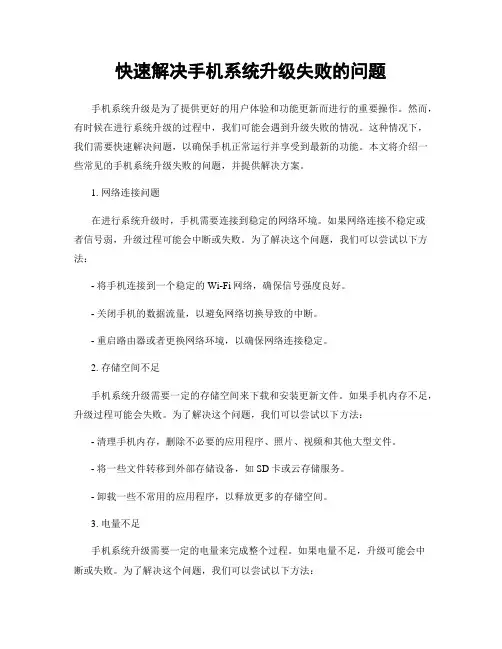
快速解决手机系统升级失败的问题手机系统升级是为了提供更好的用户体验和功能更新而进行的重要操作。
然而,有时候在进行系统升级的过程中,我们可能会遇到升级失败的情况。
这种情况下,我们需要快速解决问题,以确保手机正常运行并享受到最新的功能。
本文将介绍一些常见的手机系统升级失败的问题,并提供解决方案。
1. 网络连接问题在进行系统升级时,手机需要连接到稳定的网络环境。
如果网络连接不稳定或者信号弱,升级过程可能会中断或失败。
为了解决这个问题,我们可以尝试以下方法:- 将手机连接到一个稳定的Wi-Fi网络,确保信号强度良好。
- 关闭手机的数据流量,以避免网络切换导致的中断。
- 重启路由器或者更换网络环境,以确保网络连接稳定。
2. 存储空间不足手机系统升级需要一定的存储空间来下载和安装更新文件。
如果手机内存不足,升级过程可能会失败。
为了解决这个问题,我们可以尝试以下方法:- 清理手机内存,删除不必要的应用程序、照片、视频和其他大型文件。
- 将一些文件转移到外部存储设备,如SD卡或云存储服务。
- 卸载一些不常用的应用程序,以释放更多的存储空间。
3. 电量不足手机系统升级需要一定的电量来完成整个过程。
如果电量不足,升级可能会中断或失败。
为了解决这个问题,我们可以尝试以下方法:- 将手机连接到充电器,确保电量充足。
- 关闭一些耗电的功能,如蓝牙、Wi-Fi、定位服务等。
- 等待手机电量充足后再进行系统升级。
4. 系统冲突在一些情况下,手机系统升级可能与已安装的应用程序或系统设置发生冲突,导致升级失败。
为了解决这个问题,我们可以尝试以下方法:- 卸载一些可能与系统升级冲突的应用程序。
- 清除应用程序缓存和数据,以确保系统升级的顺利进行。
- 进入手机的“设置”菜单,检查并更新所有应用程序和系统设置。
5. 官方支持如果以上方法都无法解决手机系统升级失败的问题,我们可以联系手机制造商的官方支持渠道,寻求专业的帮助和指导。
他们可能会提供更具体的解决方案或者建议我们进行其他操作来解决问题。
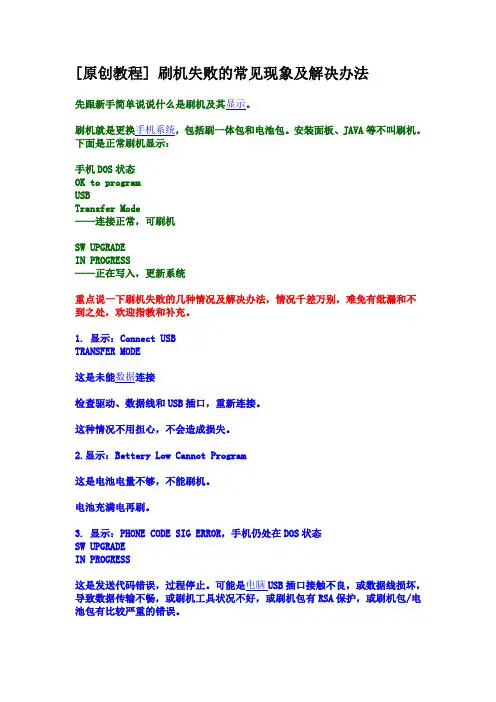
[原创教程] 刷机失败的常见现象及解决办法先跟新手简单说说什么是刷机及其显示。
刷机就是更换手机系统,包括刷一体包和电池包。
安装面板、JAVA等不叫刷机。
下面是正常刷机显示:手机DOS状态OK to programUSBTransfer Mode——连接正常,可刷机SW UPGRADEIN PROGRESS——正在写入,更新系统重点说一下刷机失败的几种情况及解决办法,情况千差万别,难免有纰漏和不到之处,欢迎指教和补充。
1. 显示:Connect USBTRANSFER MODE这是未能数据连接检查驱动、数据线和USB插口,重新连接。
这种情况不用担心,不会造成损失。
2.显示:Bettery Low Cannot Program这是电池电量不够,不能刷机。
电池充满电再刷。
3. 显示:PHONE CODE SIG ERROR,手机仍处在DOS状态SW UPGRADEIN PROGRESS这是发送代码错误,过程停止。
可能是电脑USB插口接触不良,或数据线损坏,导致数据传输不畅,或刷机工具状况不好,或刷机包有RSA保护,或刷机包/电池包有比较严重的错误。
解决办法:换刷机工具,换原机或低版本一体包(71有急救包)来刷,一步一步检查分析和处理,先换用电脑主板USB插口来刷,不成功再换数据线来刷。
L7不成功可能是刷机包有RSA保护,用RandomRSA2.exe解除RSA保护后再刷或降BOOT。
如果进不了DOS,就关机,拆下电池,等一会儿装上,同时按住*+#+开机三个键不放,过几秒就会进入DOS。
出现这种情况就要引起注意了,再刷下去可能会刷成功,也可能会刷死。
要看具体是哪种原因导致的,如果是电脑USB插口接触不良,或数据线损坏,或刷机包有RSA保护,倒是容易处理;如果是刷机包或电池包有比较严重的错误,就麻烦了,可能会刷死,出现下面所说的第5种情况。
如果你确定电脑USB插口接触良好,数据线没损坏,最好换原机包刷,不要再刷这个包了。
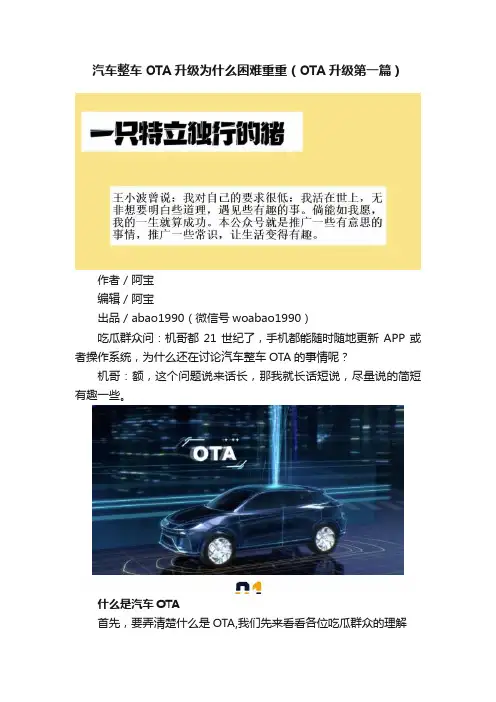
汽车整车OTA升级为什么困难重重(OTA升级第一篇)作者 / 阿宝编辑 / 阿宝出品 / abao1990(微信号woabao1990)吃瓜群众问:机哥都21世纪了,手机都能随时随地更新APP或者操作系统,为什么还在讨论汽车整车OTA的事情呢?机哥:额,这个问题说来话长,那我就长话短说,尽量说的简短有趣一些。
什么是汽车OTA首先,要弄清楚什么是OTA,我们先来看看各位吃瓜群众的理解群众A: 机哥,机哥,这个我清楚,无非就是升级打补丁嘛,形象一些,就是衣服穿的破烂了,需要打一个好看的补丁。
曾经机哥在上初中的时候,为了衣服显得酷一些,在好的衣服上也弄一个超酷补丁,现在也有一些车企也在这么做,为了显示自己能OTA,本来没有必要的升级,非得弄的高大上,所谓让用户更有粘稠度。
群众B:机哥,汽车OTA太吓人了,动不动就整“趴火”,这个不太安全吧。
在19年1月30日,蔚来ES8在长安街出糗的这条朋友圈截图,火遍了圈里圈外。
机哥回复:也许很多朋友会觉得整车OTA不安全,机哥要在这里郑重的强调一下,对,你的感觉没有错,目前整车OTA确实不太成熟。
不过上次那个事件和OTA运营有一定的关系,这个驾驶员,确实有魄力,在长安街这种稍作停留都会引来警察的敏感位置敢于停车后挂P 挡,且在不详细阅读提示的情况下进入ES8的整车OTA(记住整车OTA这个词,后面很关键)升级,结果尴尬的被堵在车里一个小时。
群众C:机哥、机哥,OTA我知道哇,这个是好家伙,自从购买了特斯拉以后,隔三差五的升级新功能,解锁新姿势,感觉天天都开新车。
机哥:土豪,我们交一个朋友吧,OTA运营好,确实是主机厂发家致富的一条好道路,正所谓要致富,先修路。
特斯拉官方针对Model3长续航全轮驱动版车型推出了加速提升包服务。
这套升级包售价为1.41万元,升级后车辆百公里加速能力可以从从4.6秒提升到4.1秒。
车主只需通过OTA升级功能,就可完成升级包的安装升级。
iOS9OTA更新失败怎么办
iOS9OTA更新失败怎么办呢?iOS9OTA出来之后有一部分在更新的时候遇到更新失败,那么iOS9OTA更新失败怎么办呢?下面小编就给大家带来苹果iOS9OTA更新失败问题的解决方法,一起来看看吧。
方法一、OTA升级iOS9出现错误,可以选择下载iOS9固件,然后通过iTunes升级;
方法二、去苹果网下载完整安装镜像(需要开发者账号);
方法三、检查手机的Wi-Fi/移动网络是否连接正常,然后多试几次(由于苹果刚更新iOS系统时有大量用户同时在升级,因此连接速度会受到影响);
以上就是小编带来的苹果iOS9OTA更新失败问题解决方法,希望可以帮助到大家!。
如何解决电脑升级系统失败问题在现代社会,电脑已成为人们工作、娱乐和学习的重要工具。
随着科技的不断发展,操作系统也在不断升级。
然而,有时候我们在尝试升级电脑系统时可能会遇到失败的情况。
本文将探讨一些常见的电脑升级系统失败问题,并提供一些解决方法。
首先,我们需要了解一些可能导致电脑升级系统失败的原因。
其中,最常见的问题是硬件兼容性。
当我们尝试升级操作系统时,旧的硬件设备可能无法与新的系统兼容,从而导致升级失败。
此外,软件冲突也是一个常见的问题。
我们在电脑上安装了许多软件,有些软件可能与新的系统不兼容,导致升级失败。
最后,网络问题也可能导致升级失败。
如果我们的网络连接不稳定,下载和安装新的系统可能会中断,导致升级失败。
那么,当我们遇到电脑升级系统失败的问题时,应该如何解决呢?首先,我们可以尝试更新硬件驱动程序。
有时候,电脑升级系统失败是因为旧的硬件驱动程序与新的系统不兼容。
我们可以通过访问硬件制造商的官方网站,下载并安装最新的驱动程序。
这将帮助我们解决硬件兼容性问题,从而顺利完成系统升级。
其次,我们可以检查并卸载不兼容的软件。
在尝试升级系统之前,我们可以先卸载那些可能与新系统不兼容的软件。
我们可以通过打开控制面板,选择“程序和功能”,然后逐个检查已安装的软件。
如果我们发现某个软件与新系统不兼容,我们可以选择卸载它。
这将减少软件冲突的可能性,提高系统升级的成功率。
此外,我们还可以尝试在安全模式下进行系统升级。
有时候,电脑在正常模式下升级系统时可能会遇到问题。
我们可以尝试在安全模式下进行系统升级,这将减少其他程序对升级过程的干扰。
我们可以通过按下F8键来进入安全模式,然后进行系统升级。
这将提高升级的成功率,减少失败的可能性。
最后,我们可以尝试使用系统还原功能。
如果我们在升级系统之前创建了系统还原点,我们可以尝试使用系统还原功能来恢复到以前的系统状态。
这将帮助我们解决升级失败的问题,并恢复到一个稳定的系统环境。
快速解决电脑系统更新失败的方法电脑系统更新是确保电脑性能和安全稳定运行的重要步骤。
然而,有时候我们可能会遇到电脑系统更新失败的问题,这给我们的正常使用带来了很大的困扰。
在本文中,将介绍一些快速解决电脑系统更新失败的方法,帮助您迅速恢复电脑的正常更新。
一、检查网络连接首先要检查的是您的电脑是否连接到了良好的网络。
网络连接不稳定或断开会导致电脑系统更新失败。
您可以尝试重新连接网络或更换网络连接方式,确保网络连接稳定。
同时,也可以通过打开浏览器访问其他网站来测试网络是否正常工作。
二、关闭防火墙和安全软件有时候电脑系统更新失败是由于防火墙或其他安全软件的拦截所致。
防火墙和安全软件可能会将某些更新程序误判为潜在的威胁而阻止其安装。
您可以尝试暂时关闭防火墙和其他安全软件,然后重新进行系统更新。
请注意在关闭这些软件后,确保您的电脑没有连接到不安全的网络。
三、清空更新缓存电脑系统每次进行更新时,会生成一个更新缓存。
有时候更新缓存可能会损坏或变得过大,导致系统更新失败。
在这种情况下,您可以尝试清空更新缓存来解决问题。
具体操作方法是打开命令提示符窗口(按下Win+R,输入“cmd”然后按回车键),然后输入以下命令并按回车键执行:```net stop wuauservnet stop bitsrd /s /q %systemroot%\SoftwareDistributionnet start wuauservnet start bits```这些命令将会停止相关的服务并删除更新缓存,之后再重新启动服务。
随后您可以尝试重新进行系统更新。
四、重启电脑有时候电脑系统更新失败是由于某些临时性问题所导致的。
在这种情况下,重启电脑可能会解决问题。
重启能够清除电脑内存中的临时数据,重新初始化系统。
请注意在重启前保存好您的工作,以免数据丢失。
五、使用系统修复工具如果以上方法无法解决电脑系统更新失败的问题,您可以尝试使用系统自带的修复工具来解决。
MIUI 无法直接OTA(出现黄色叹号)的解决方法一、以G7为例,OTA升级重启后出现黄色叹号,如下图:首先,请确保您使用的是官方MIUI,修改过的ROM(如精简系统)将不支持OTA!OTA出现黄色叹号,很可能是由于Recovery版本过低造成,这样的情况请按以下方法解决。
如果您按以下方案仍然无法OTA,请将Recovery界面的错误提示跟帖说明二、临时解决方案:在recovery 模式下进入sdcard/downloaded_rom 目录找到升级包手动升级;这是临时解决办法,每次OTA均需重复此步骤操作以G7为例,操作步骤如下:1. 出现黄色叹号后,按电源键重新进入Recovery2.按音量键或轨迹球选择install zip from sdcard,点击轨迹球进入3.按音量键或轨迹球选择choose zip from sdcard,点击轨迹球进入4.按音量键或轨迹球选择downloaded_rom,点击轨迹球进入5.选择下载到的升级包,点击轨迹球进入,并选择yes进行升级三、彻底解决方案:仅支持机型:Nexus One / Desire / Milestone / Desire HD / Nexus S / Desire Z 请按以下地址升级recovery 到相应版本即可直接OTA1. Nexus One Recovery 3.0.1.4 进入教程刷机包下载2. Desire Recovery3.0.2.7 进入教程刷机包下载3. Milestone OpenRecovery 1.4.6 进入教程刷机包下载4. Desire HD Recovery 3.2.0.0 进入教程刷机包下载5. Nexus S Recovery 4.0.1.5 进入教程刷机包下载6. Desire Z Recovery 3.0.1.4 进入教程刷机包下载7. I9000 升级到MIUI 1.5.6 版本后支持直接OTA四、其他说明1. 以上Recovery是解决OTA问题的推荐版本,并非唯一版本,也不一定是最新版本2. 不必怀疑你现在的Recovery,只要可刷机、不影响升级即可3. 如果遇到Recovery提示“assert failed:apply_patch_space”错误,请wipe cache 即可成功(wipe cache不影响用户数据);wipe cache仍旧无法解决问题的,请检查cache的大小,确保它不小于8mb4. HD2机型通过卡刷recovery前,请修改flash.cfg文件,给cache留出最少8mb空间。
刷机方案检测失败引言刷机是指在安卓手机上安装非官方的操作系统或者修改官方系统的行为,以实现个性化定制、优化系统性能等目的。
然而,刷机操作并不总是成功的。
在一些情况下,用户可能会遭遇刷机方案检测失败的问题。
本文将介绍刷机方案检测失败的可能原因,并提供相应的解决方案。
原因分析1. 刷机方案不兼容刷机方案必须与目标手机的硬件和软件环境相匹配才能成功。
如果选用的刷机方案与手机型号、操作系统版本或者系统架构不兼容,就会导致检测失败。
此外,一些手机厂商可能对刷机进行了限制,只允许官方系统进行安装和更新。
2. 刷机工具问题在刷机过程中使用的工具可能存在问题,例如版本过旧、存在bug或者不稳定。
这些问题可能导致刷机方案检测失败,甚至导致手机变砖(即无法正常启动)。
3. 刷机方案文件损坏刷机方案需要被打包成安装包或者镜像文件,然后通过刷机工具进行安装。
如果刷机方案文件损坏或者不完整,就会导致检测失败。
这种情况可能发生在文件下载过程中,或者在文件传输过程中遭遇意外中断。
解决方案1. 确保刷机方案与手机兼容在选择刷机方案之前,用户应确保该方案与手机型号、操作系统版本和系统架构相匹配。
一些刷机方案的开发者会提供兼容的版本列表,用户可以在下载前仔细查阅相关信息。
此外,用户还可以在刷机论坛或者社区中咨询其他用户的刷机经验,获取更多准确的信息。
2. 更新刷机工具如果刷机工具存在问题,例如版本过旧、存在bug或者不稳定,用户应及时更新到最新版本。
刷机工具开发者通常会在新版本中修复已知的问题,提高工具的稳定性和兼容性。
3. 重新下载刷机方案文件如果刷机方案文件损坏或者不完整,用户可以尝试重新下载该文件。
在下载过程中,建议使用稳定的网络连接,并检查文件完整性。
一些刷机方案的开发者会提供文件的MD5值或者SHA-256值,用户可以使用校验工具验证下载的文件是否完整。
4. 尝试其他刷机方案如果以上解决方案都无效,用户可以尝试其他的刷机方案。
iPhone无法进行OTA更新如何解决iPhone作为一款广受欢迎的智能手机品牌,每年都会推出新的系统版本以及安全补丁,以提供更好的用户体验和保护用户的安全。
通过OTA(Over The Air)更新可以方便地将iPhone的系统或应用程序进行升级。
然而,有时候我们可能会遇到iPhone无法进行OTA更新的问题。
本文将探讨一些常见的原因以及解决方法,以帮助你解决这个问题。
一、检查网络连接首先,要确保你的iPhone连接到了稳定的网络。
OTA更新需要较快的互联网连接才能稳定下载更新文件。
在设置中的"Wi-Fi"或者"蜂窝移动数据"中检查网络连接,确保信号良好。
如果你在使用蜂窝移动数据连接,请确保你的手机套餐具备足够的流量。
二、清空手机存储空间OTA更新需要一定的存储空间才能下载和安装更新文件。
如果你的iPhone存储空间不足,可能导致OTA更新无法进行。
你可以通过以下方法检查并清空存储空间:1. 删除一些不需要的应用程序:长按应用图标直到出现"删除"选项,然后删除不必要的应用程序。
2. 清理照片和视频:将照片和视频导入电脑或云存储,然后删除手机上的冗余照片和视频。
3. 删除大型文件:在"设置" -> "通用" -> "iPhone存储空间"中,查看占用较大空间的文件,如大型游戏,电影等,并删除不需要的文件。
清空存储空间后,尝试重新进行OTA更新。
三、重启iPhone有时候,只需简单的重启操作就可以解决OTA更新问题。
按住iPhone侧面或顶部的电源键,直到出现"滑动关机"滑块,关闭手机。
再次按住电源键,开启手机。
尝试重新进行OTA更新。
四、检查系统版本在某些情况下,OTA更新无法进行是由于你的iPhone已经运行了最新的系统版本。
你可以在"设置" -> "通用" -> "软件更新"中检查系统是否已经是最新版本。
Command: "/sbin/recovery" "--update_package=@/cache/recovery/block.map" "--locale=zh_CN"Supported API: 3update_package = @/cache/recovery/block.mapI:Finding update package...I:Update location: @/cache/recovery/block.mapOpening update package...E:failed to map fileE:install package error, result = 2The update.zip is corruptedInstallation aborted.OTA failed! Please power off the device to keep it in this state and file a bug report!write result : MOTA_RESULT_FILEwrite result : remove_mota_filewrite result : remove_mota_file(DEFAULT_MOTA_FILE)Supported API: 3update_package = NULLI:no boot messages recoveryI:[1]check the otaupdate is done!I:Saving locale "zh_CN"升级失败和升级成功的log差异再次update_package 是否为空MTK搜索[FAQ17442][Recovery][Common]Android M 版本data加密后升级包放入/data分区如何升级?[DESCRIPTION]Android M 版本,data加密后,开启MTK_SHARED_SDCARD并把升级包放入内卡;或者有需要把升级包放入/data分区来升级,一般这种情况,直接按键进入recoverymode,选择apply from sdcard来实现升级,是行不通的,建议在验证升级时,使用adb 命令的方式升级。
[SOLUTION]步骤如下:1、在normal mode先把升级包(update.zip) push 到data分区目,比如/data/update.zip.2、adb shell 下执行:system/bin/uncrypt /data/update.zip/cache/recovery/block.map注意:要等待一段时间,直到命令执行退出…,然后在执行如下命令;3、adb shell echo \"--update_package=@/cache/recovery/block.map\" >/cache/recovery/command4、adb reboot recovery最后手机reboot进入recovery mode开始升级,如果以上各个步骤遇到问题,或者不能升级,欢迎提eservice联系mediatek。
可以看出这里应该和加密版本有关系,加密版本的OTA在线升级的逻辑和SD卡的升级逻辑不通通过log也能看出sd卡升级是没有走这边的解析和update_package赋值的关键逻辑update_package=打出位置位于recovery.cppmain函数下:update_package=mt_main_init_fota(update_package);fprintf(stdout, "update_package = %s\n", update_package ? update_package : "NULL"); Command: "/sbin/recovery" "--update_package=@/cache/recovery/block.map""--locale=zh_CN"打印位置:printf("Command:");for (arg = 0; arg < argc; arg++) {printf(" \"%s\"", argv[arg]);}printf("\n");如下是正常升级成功的is_gpt = 1gpt prefix is /dev/block/platform/mtk-msdc.0/11230000.msdc0/by-nameI:no boot messagesI:Open /cache/recovery/command fail errno = No such file or directorylocale is [zh_CN]stage is []reason is [(null)]cannot find/open a drm device: No such file or directoryfb0 reports (possibly inaccurate):如下是正常升级出问题的is_gpt = 1gpt prefix is /dev/block/platform/mtk-msdc.0/11230000.msdc0/by-nameI:no boot messagesI:Got arguments from /cache/recovery/commandlocale is [zh_CN]stage is []reason is [(null)]cannot find/open a drm device: No such file or directory可以看出在代码// --- if that doesn't work, try the command fileif (*argc <= 1) {FILE *fp = fopen_path(COMMAND_FILE, "r");if (fp != NULL) {char *token;char *argv0 = (*argv)[0];*argv = (char **) malloc(sizeof(char *) * MAX_ARGS);(*argv)[0] = argv0; // use the same program namechar buf[MAX_ARG_LENGTH];for (*argc = 1; *argc < MAX_ARGS; ++*argc) {if (!fgets(buf, sizeof(buf), fp)) break;token = strtok(buf, "\r\n");if (token != NULL) {(*argv)[*argc] = strdup(token); // Strip newline.} else {--*argc;}}check_and_fclose(fp, COMMAND_FILE);LOGI("Got arguments from %s\n", COMMAND_FILE);}else {LOGI("Open %s fail errno = %s\n", COMMAND_FILE,strerror(errno));}}这里就存在差异了主要还是/cache/recovery/command这个命令文件存在与否决定了后面的逻辑main->mt_main_update_package->install_package->really_install_package->LOGI("Finding update package...\n");->sysMapFile-〉prompt_and_wait -〉mt_prompt_and_wait全局搜索uncrypt发现此对zip的解析位置位于ShutdownThread.javaadb logcat -s ShutdownThread查看log打印出如下信息,可以判断确实是uncrypt失败导致的但是看不到其他log,logcat窗口抓到log,但是文件内却没有,方法,多起几个adb logcat 窗口,把关机前的log提取出来看看是为何失败03-21 06:53:07.769 817 3249 I ShutdownThread: Calling uncrypt and monitoring the progress...03-21 06:53:07.835 817 3318 D ShutdownThread: uncrypt failed with status: -103-21 06:53:07.840 817 3249 I ShutdownThread: Rebooting, reason: recoveryadb logcat -v time > d:/temp.log打出来了Line 13369: 03-21 07:10:56.655 I/ShutdownThread( 841): Calling uncrypt and monitoring the progress...Line 13381: 03-21 07:10:56.704 I/uncrypt ( 3157): update package is "/data/media/0/lenovoota/TB3-730M_S011_160226_PRC_TO_TB3-730M_S012_160311_PRC. zip"Line 13383: 03-21 07:10:56.705 E/uncrypt ( 3157): failed to convert "/data/media/0/lenovoota/TB3-730M_S011_160226_PRC_TO_TB3-730M_S012_160311_PRC. zip" to absolute path: Permission deniedLine 13385: 03-21 07:10:56.697 W/uncrypt ( 3157): type=1400 audit(0.0:2137): avc: denied { getattr } for path="/data/media" dev="dm-0" ino=499713scontext=u:r:uncrypt:s0 tcontext=u bject_r:media_rw_data_file:s0 tclass=dir permissive=0Line 13385: 03-21 07:10:56.697 W/uncrypt ( 3157): type=1400 audit(0.0:2137): avc: denied { getattr } for path="/data/media" dev="dm-0" ino=499713scontext=u:r:uncrypt:s0 tcontext=u bject_r:media_rw_data_file:s0 tclass=dir permissive=0Line 13391: 03-21 07:10:56.712 D/ShutdownThread( 841): uncrypt failed with status: -1Line 13531: 03-21 07:10:56.809 I/uncrypt ( 3163): removing old commands from miscLine 13545: 03-21 07:10:56.814 I/uncrypt ( 3163): rebooting to recovery如上可知,增加权限即可。